Apa yang dimaksud dengan daftar hitam URL dan bagaimana cara memperbaikinya?
Apa yang dimaksud dengan daftar hitam url dan bagaimana cara memperbaikinya? Daftar hitam URL, juga dikenal sebagai pemblokiran URL, adalah daftar …
Baca Artikel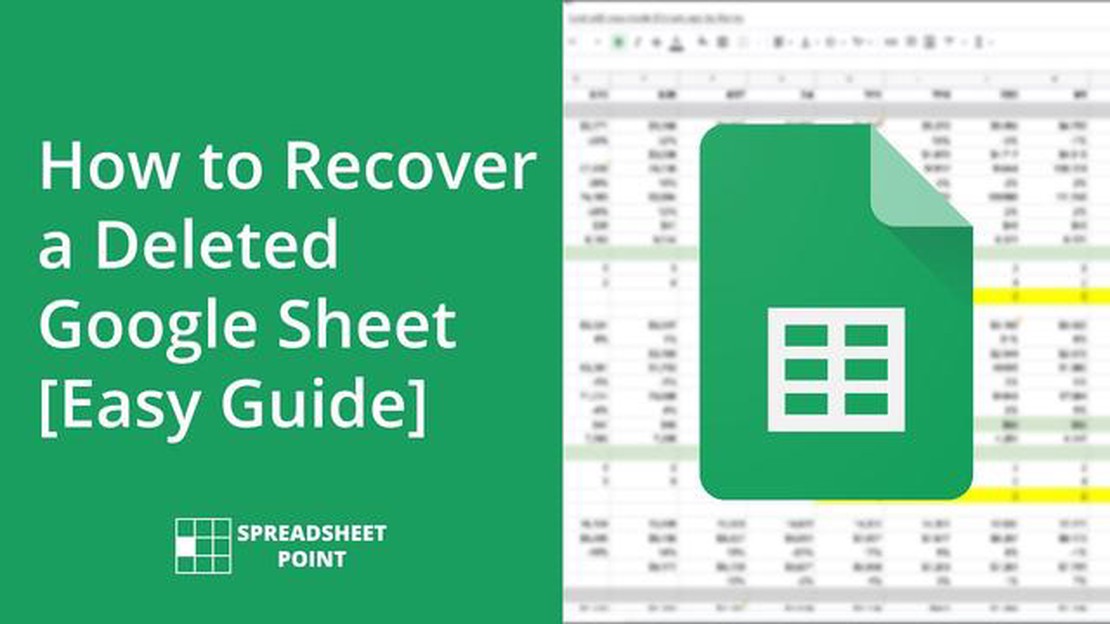
Google Spreadsheet adalah alat yang ampuh untuk membuat dan mengatur spreadsheet secara online. Namun, apa yang terjadi jika Anda tidak sengaja menghapus lembar kerja yang penting? Jangan panik! Ada beberapa cara untuk memulihkan Google Sheet yang terhapus dan kembali bekerja.
Pertama, periksa folder sampah Google Drive Anda. Ketika Anda menghapus file, file tersebut tidak langsung dihapus dari akun Anda. Sebaliknya, file tersebut akan dipindahkan ke folder sampah sehingga dapat dipulihkan dengan mudah. Untuk menemukan folder sampah, buka Google Drive Anda, klik opsi “Sampah” di sisi kiri, dan cari Google Sheet yang telah dihapus.
Jika Anda tidak dapat menemukan sheet yang telah dihapus di folder sampah, jangan khawatir, masih ada harapan. Google menyediakan fitur yang disebut “Riwayat Versi” yang memungkinkan Anda untuk memulihkan versi sebelumnya dari file Anda. Untuk mengakses riwayat versi, buka Google Sheet Anda, buka menu “File”, dan pilih “Riwayat versi” diikuti dengan “Lihat riwayat versi.” Dari sana, Anda dapat melihat pratinjau dan memulihkan versi sebelumnya dari sheet Anda.
Jika semuanya gagal, Anda dapat mencoba menghubungi Dukungan Google untuk mendapatkan bantuan lebih lanjut. Mereka mungkin dapat membantu Anda memulihkan lembar kerja yang terhapus atau memberikan solusi alternatif. Ingatlah untuk memberikan informasi sebanyak mungkin, seperti tanggal dan waktu sheet dihapus, untuk membantu mereka dalam upaya pemulihan.
Menghapus Google Sheet secara tidak sengaja bisa membuat frustasi, namun dengan langkah dan alat yang tepat, Anda biasanya dapat memulihkan pekerjaan Anda. Pastikan untuk mencadangkan file penting Anda secara teratur dan berhati-hati saat menghapus lembar apa pun untuk menghindari kecelakaan di masa mendatang. Tetap terorganisir dan jaga keamanan Google Spreadsheet Anda!
Jika Anda tidak sengaja menghapus Google Sheet, jangan panik! Ada cara untuk memulihkannya. Google menyediakan fitur yang memungkinkan Anda memulihkan file yang terhapus dalam jangka waktu tertentu. Inilah yang perlu Anda lakukan:
Jika Anda tidak dapat menemukan Google Sheet yang dihapus di Tong Sampah, ada kemungkinan bahwa Google Sheet tersebut telah dihapus secara permanen. Namun, masih ada peluang untuk memulihkannya jika dihapus dalam 30 hari terakhir. Ikuti langkah-langkah berikut ini:
Penting untuk diperhatikan bahwa jika Google Sheet yang dihapus telah dibagikan dengan orang lain, memulihkannya juga akan memulihkan akses mereka ke Sheet tersebut. Selain itu, jika Anda telah menghapus Google Sheet secara permanen dari folder Sampah dan Baru saja dihapus, Google Sheet tidak dapat dipulihkan.
Semoga panduan ini dapat membantu Anda memulihkan Google Sheet yang terhapus secara tidak sengaja. Ingatlah untuk selalu berhati-hati dan memeriksa ulang sebelum menghapus file apa pun di masa mendatang untuk menghindari kehilangan data.
Jika Anda tidak sengaja menghapus Google Sheet, tempat pertama yang harus Anda periksa adalah Folder Sampah Google Drive. Folder Sampah berisi semua file dan folder yang telah dihapus dari Google Drive Anda dalam 30 hari terakhir. Berikut ini cara memeriksa Folder Sampah untuk memulihkan Google Sheet yang terhapus:
Baca Juga: Cara Memecahkan Masalah dan Memperbaiki Masalah saat Mengunduh atau Meluncurkan Game Steam
Penting untuk diperhatikan bahwa file di Folder Sampah akan dihapus secara permanen setelah 30 hari, jadi pastikan untuk memulihkannya sebelum waktu tersebut jika Anda ingin memulihkannya.
Jika Anda masih tidak dapat menemukan Google Sheet yang telah dihapus di Folder Sampah, file tersebut mungkin telah dihapus atau ditimpa secara permanen. Jika demikian, Anda bisa mencoba menggunakan fitur riwayat versi Google Drive untuk memulihkan versi sebelumnya dari sheet tersebut, atau Anda mungkin perlu mempertimbangkan opsi pemulihan data lainnya.
Jika Anda tidak sengaja menghapus Google Sheet, jangan khawatir, Anda dapat memulihkannya dengan mudah menggunakan situs web Drive. Ikuti langkah-langkah di bawah ini untuk memulihkan Google Sheet yang terhapus:
Penting untuk diperhatikan bahwa file dan folder yang dihapus akan disimpan di tempat sampah selama 30 hari. Setelah itu, file dan folder tersebut akan dihapus secara permanen dan tidak dapat dipulihkan. Jadi, pastikan untuk memulihkan Google Sheet Anda dalam periode 30 hari.
Baca Juga: Bagaimana cara mengaktifkan atau menonaktifkan pemilihan super di Windows 11/10? Panduan lengkap
Dengan mengikuti langkah-langkah sederhana ini, Anda dapat dengan mudah memulihkan Google Sheet yang terhapus menggunakan situs web Drive. Ingatlah untuk selalu memeriksa tempat sampah jika Anda tidak sengaja menghapus file atau folder penting.
Jika Anda tidak sengaja menghapus Google Sheet dan ingin memulihkannya, Anda dapat menggunakan Google Drive Backup dan Sinkronisasi untuk melakukannya. Berikut caranya:
Menggunakan Pencadangan dan Sinkronisasi Google Drive untuk memulihkan Google Sheet yang terhapus memastikan bahwa Anda memiliki cadangan file penting dan memungkinkan pemulihan yang mudah jika terjadi penghapusan yang tidak disengaja.
Ya, Anda dapat memulihkan Google Sheet yang tidak sengaja terhapus. Google Spreadsheet memiliki fitur bawaan yang memungkinkan Anda memulihkan file yang terhapus dalam jangka waktu tertentu.
Anda memiliki waktu 30 hari untuk memulihkan Google Sheet yang terhapus. Setelah waktu tersebut, file akan dihapus secara permanen dan tidak dapat dipulihkan.
Tidak, Anda tidak dapat memulihkan Google Sheet jika dihapus oleh orang lain. Hanya orang yang menghapus file atau pemilik file yang dapat memulihkannya.
Jika Anda tidak sengaja menghapus Google Sheet, Anda dapat memulihkannya dengan mudah dengan membuka situs web atau aplikasi “Google Drive”, mengeklik folder “Sampah”, mencari sheet yang terhapus, mengeklik kanan sheet tersebut, lalu memilih “Pulihkan” untuk memulihkannya ke lokasi semula.
Ya, ada beberapa cara untuk mencegah penghapusan Google Sheet secara tidak sengaja. Anda dapat mengaktifkan fitur “Urungkan” di Google Spreadsheet, yang memungkinkan Anda memulihkan lembar yang dihapus segera setelah menghapusnya. Anda juga dapat membuat cadangan Google Spreadsheet secara teratur dengan mengekspornya ke komputer atau layanan penyimpanan cloud lainnya.
Apa yang dimaksud dengan daftar hitam url dan bagaimana cara memperbaikinya? Daftar hitam URL, juga dikenal sebagai pemblokiran URL, adalah daftar …
Baca ArtikelCara Memperbaiki Masalah Hearthstone yang Terus Menerus Lag Jika Anda adalah pemain Hearthstone yang rajin, Anda mungkin pernah mengalami masalah …
Baca ArtikelAplikasi iphone gratis dan berbayar di internet untuk diunduh. Saat ini, iPhone telah menjadi bagian tak terpisahkan dari kehidupan kita. Dengan …
Baca Artikel9 alat untuk mendekompilasi file apk dan merekayasa ulang aplikasi android Aplikasi Android telah menjadi bagian integral dari ekosistem seluler saat …
Baca ArtikelCara Memperbaiki Kerusakan Windows Store Jika Anda mengalami kerusakan saat menggunakan Windows Store di komputer, Anda tidak sendirian. Banyak …
Baca ArtikelCara Menghapus Virus Pada Samsung Dengan Safe Mode Safe Mode adalah fitur yang tersedia di perangkat Samsung yang memungkinkan pengguna untuk …
Baca Artikel